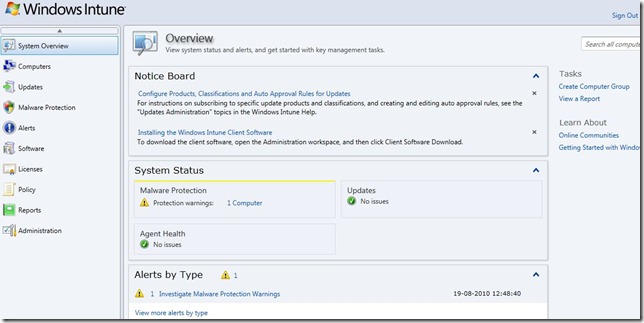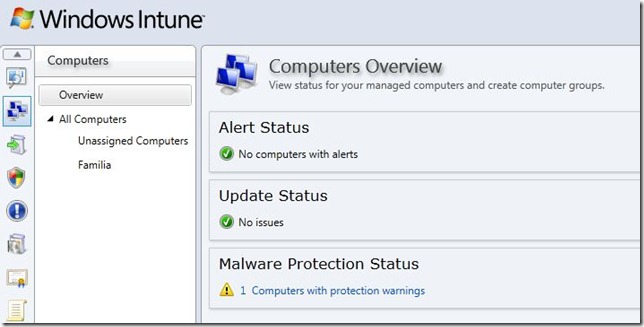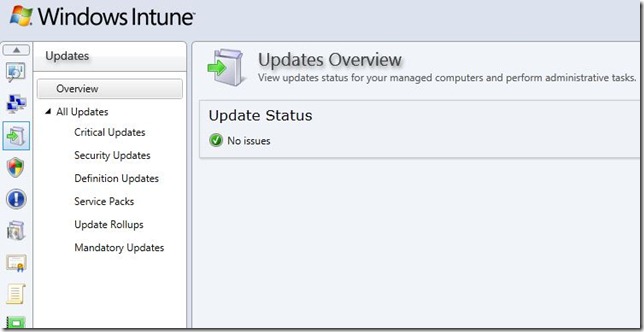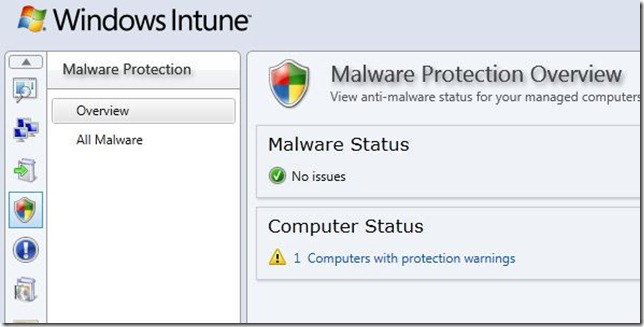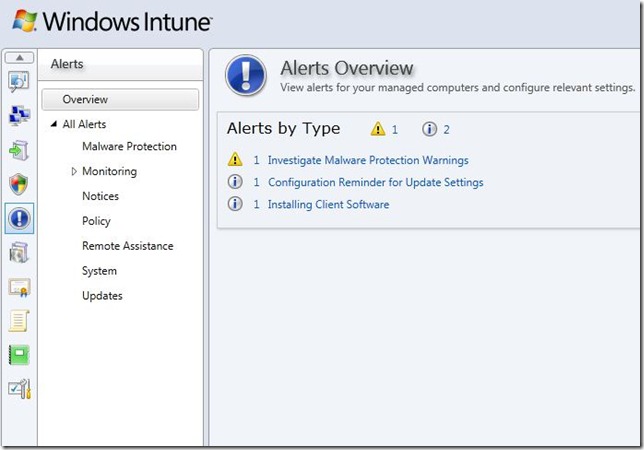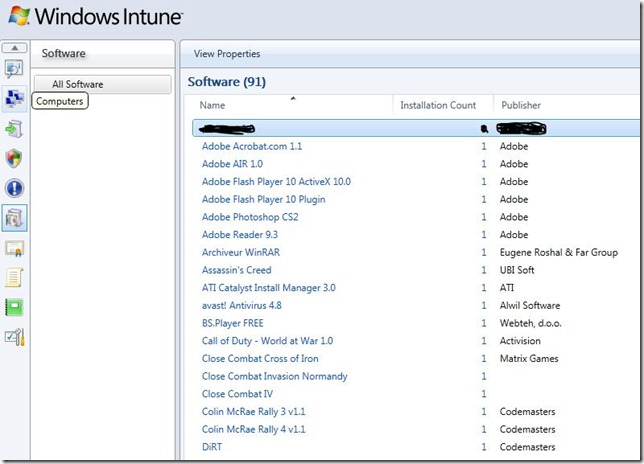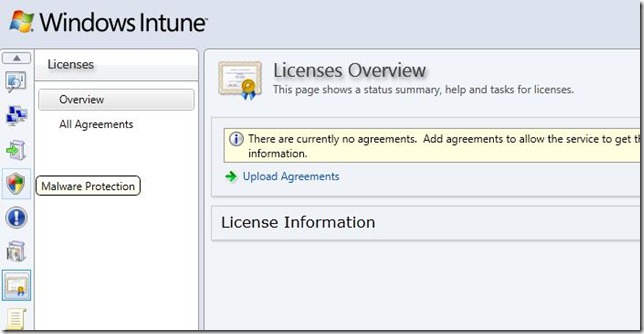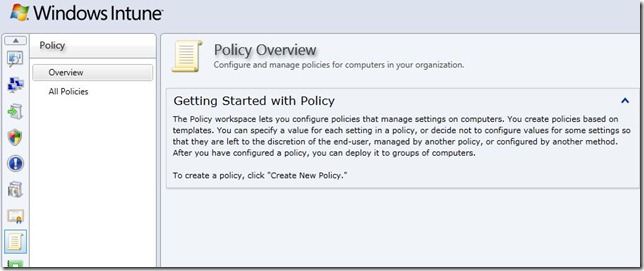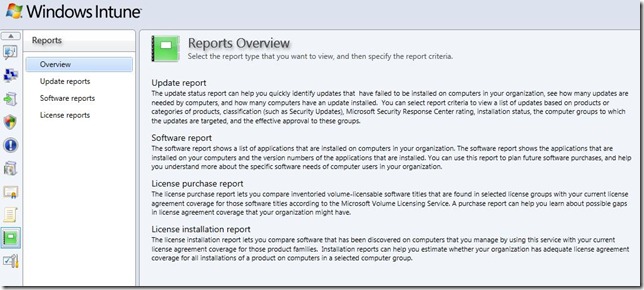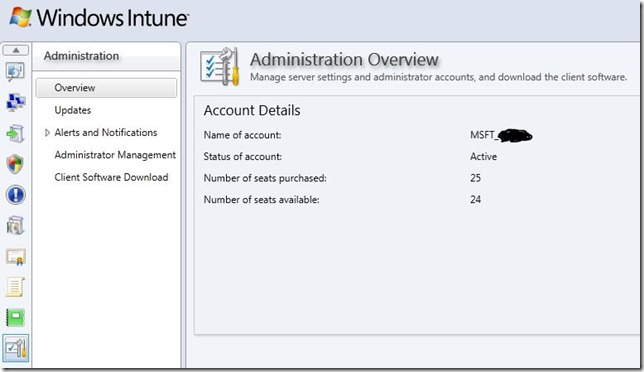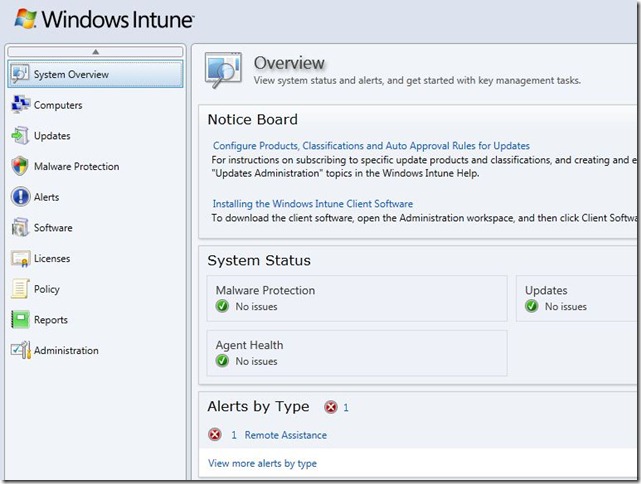Windows Intune (Cloud Services) – Introdução e visão geral do produto
O Windows Intune™ faz parte de uma nova geração de produtos online (Cloud Services) da Microsoft e permite gerir e proteger recursos com base na nuvem através de uma única consola de administração baseada na Web.
Com o Windows Intune podemos fazer a gestão de computadores em praticamente qualquer lugar (desde que possua um acesso à Internet). O Windows Intune ajuda a gerir e proteger os computadores no seu ambiente com uma combinação de serviços na nuvem, licenciamento e ferramentas avançadas para uso local.
Podemos usar o Windows Intune para:
- Gerir actualizações
- Proteger os PCs contra malware
- Monitorização de PCs
- Providenciar Assistência Remota
- Elaborar relatórios de Software instalado & Hardware
- Definir politicas de segurança
Requisitos técnicos
Nas máquinas clientes:
O cliente Windows Intune é suportado em ambas as versões 32-bit e 64-bit de:
- Windows 7 Enterprise, Ultimate e Professional
- Windows Vista Enterprise, Ultimate, e Business
- Windows XP Professional Service Pack (SP) 2 ou SP 3 (recomendado)
Quando instalado em Windows 7 ou Windows Vista o cliente Windows Intune não tem mais nenhum requisito de Hardware adicional; no entanto, para instalar o cliente em máquinas Windows XP é necessário que tenha CPU >= 500 MHz e pelo menos 256 MB de memoria RAM instalada.
Será necessário também ter direitos de administração local afim de efectuar a instalação do cliente Windows Intune.
Na máquina de gestão:
Para aceder à consola de administração do Windows Intune, será necessário um Web browser que suporte Silverlight 3.0, como por exemplo Internet Explorer 7.0 ou superior.
Direitos de actualização do Windows 7 Enterprise com Software Assurance
Com os direitos de actualização fornecidos pelo Windows Intune, pode actualizar qualquer computador gerido pelo Windows Intune e que atenda aos requisitos mínimos de sistema do Windows® 7 para o Windows 7 Enterprise.
O Windows Intune também fornece todos os benefícios do Programa Microsoft Software Assurance para Windows, incluindo o seguinte:
- Direito a novas versões
- Benefícios do TechNet através do Software Assurance
- Suporte de hotfix ampliado
- Suporte 24 horas por dia para a solução de problemas
- Programa de aquisição para funcionários
- E-learning
- Comprovativos de formação
Ferramentas avançadas de gestão
O Windows Intune também oferece as avançadas ferramentas de gestão fornecidas com o Microsoft Desktop Optimization Pack (MDOP).
O pacote do MDOP fornece recursos para reforçar ainda mais a segurança e gestão e para auxiliar na resolução de problemas críticos que não podem ser solucionados através do Windows Intune, como o diagnóstico e a recuperação de computadores com problemas de inicialização. O pacote do MDOP inclui as seguintes ferramentas:
- Microsoft Diagnostics and Recovery Toolset (DaRT)
- Microsoft Advanced Group Policy Management (AGPM)
- Microsoft Application Virtualization (App-V)
- Microsoft Enterprise Desktop Virtualization (MED-V)
- Microsoft System Center Desktop Error Monitoring (DEM)
- Microsoft Asset Inventory Service (AIS) (Observação: esta funcionalidade está incluída no Windows Intune.)
Para obter mais informações sobre o MDOP, consulte Produtos empresariais: MDOP
A consola de administração do Windows Intune
O Consola de administração do Windows Intune organiza tarefas de gestão em diversas áreas de trabalho. Pode gerir todas estas áreas de trabalho em praticamente qualquer navegador que ofereça suporte para o Microsoft Silverlight.
Visão Geral do Sistema (System Overview)
No Windows Intune, a área de trabalho Visão Geral do Sistema (System Overview) fornece um ponto de partida para avaliar a integridade geral dos computadores da sua organização, identificar problemas e executar tarefas básicas de gestão, como criar grupos de computadores e exibir relatórios.
Os alertas na área Quadro de Avisos (Notice Board) fornecem informações sobre as principais tarefas de gestão, além de links para definições de configuração e outras áreas na consola, para que possa concluir tarefas como configurar aprovações automáticas para actualizações e efectuar download do software cliente do Windows Intune.
Resumos de status na área Status do Sistema (System Status) para Protecção contra Malware, Actualizações e Integridade do Agente permitem rapidamente identificar os problemas que exigem atenção imediata. Uma lista de todos os alertas activos agrupados por tipo e classificados por severidade na área Alertas por Tipo (alerts by type) fornece uma ferramenta adicional para avaliar a integridade dos computadores da sua organização e para lidar com problemas de maneira proactiva.
Computadores
A área de trabalho Computadores (computers) serve para criar e gerir grupos de computadores, o que proporciona facilidade e flexibilidade de gestão. É possível organizar os grupos de modo mais adequado às suas necessidades organizacionais (por exemplo, por localização geográfica, departamento ou características de hardware) e mover os computadores entre os grupos. Para aumentar a flexibilidade organizacional, com o Windows Intune, um computador pode pertencer a mais de um grupo.
A página Visão Geral de Computadores (computers overview) apresenta resumos de status para Alertas, Actualizações e Protecção contra Malware, para que possa avaliar rapidamente a integridade dos computadores da sua organização. Os resumos de status sinalizam problemas actuais ou potenciais, afim de auxiliar a tomar as decisões mais adequadas. O Windows Intune apresenta um modo de exibição hierárquico de grupos de computadores, permitindo que veja resumos de status para um grupo de computadores específico e, assim, identifique e resolva problemas nos membros directos desse grupo.
Actualizações
Pode usar a área de trabalho Actualizações (updates) para administrar eficientemente o processo de actualização de software para todos os computadores geridos pelo Windows Intune. A consola do administrador do Windows Intune oferece suporte e incentivo para práticas recomendadas de gestão de actualizações.
Quando um computador gerido pelo Intune solicita uma nova actualização de software que está publicada no Microsoft Update, uma notificação de actualização é exibida na Consola do administrador do Windows Intune. Cada actualização contém um conjunto de regras de aplicabilidade. A aplicabilidade de uma actualização é determinada pelos componentes de hardware e software que estão instalados no computador gerido. Por exemplo, um computador que esteja a executar o Windows Vista® não avaliará uma actualização do Windows XP. Com base nos resultados dessa avaliação, pode decidir se deve aprovar ou não a actualização.
À medida que as actualizações são aprovadas e instaladas nos computadores geridos, o status de actualização é alterado para reflectir o êxito ou a falha da instalação. Aprendendo a exibir e interpretar o status de uma actualização, poderá gerir facilmente as actualizações na sua organização.
Protecção contra Malware
A Proteção contra Malware do Windows Intune ajuda a reforçar a segurança dos computadores geridos na sua organização, proporcionando protecção em tempo real contra possíveis ameaças, mantendo as definições de softwares mal-intencionados sempre actualizadas e executando verificações automaticamente. A consola do administrador do Windows Intune oferece resumos de status de Protecção contra Malware para que, se um software mal-intencionado for detectado num computador gerido, ou se um computador não estiver protegido, possa rapidamente identificar esse computador afectado e tomar as devidas providências. Alguns Links para tópicos relevantes do Centro de Protecção contra Malware da Microsoft permitem que saiba mais sobre softwares mal-intencionados que podem afectar os computadores na sua organização.
Alertas
A área de trabalho Alertas (alerts) pode avaliar a integridade geral dos computadores geridos na sua organização. Os Alertas permitem identificar problemas potenciais ou actuais e tomar as devidas providências com o objectivo de evitar ou minimizar os seus efeitos negativos. Por exemplo, pode exibir todos os alertas recentes para obter uma ampla visão da integridade do computador; ou talvez prefira investigar determinados problemas que estão a ocorrer em membros de grupos de computadores ou espaços de trabalho específicos, como a Protecção contra Malware. Usando filtros, também é possível exibir todos os alertas de um nível de severidade específico e mostrar alertas que estão activos ou fechados.
Para garantir que as pessoas apropriadas sejam notificadas sobre alertas, é possível configurar regras para que o Windows Intune envie notificações por email sobre novos alertas de um determinado nível de severidade, sobre todos os alertas ou sobre alertas de assistência remota para os destinatários que você especificar.
Software
A área de trabalho Software lista programas que estão instalados em todos os computadores clientes que estão a ser geridos com o Windows Intune, além de permitir a classificação do inventário por editor, nome, contagem de instalação ou categoria do software. Cada título de software exclusivo tem a sua própria entrada na lista. Também é possível procurar softwares específicos.
Licenças
A área de trabalho Licenças (licenses) permite gerir informações sobre Termos de Licenças para Software Microsoft no MVLS (Microsoft Volume Licensing Services) e determina o direito de licença que corresponde a um conjunto de contratos de Licença por Volume da Microsoft.
Pode inserir contratos de licença no Windows Intune fornecendo um ou mais pares de números paras cada contrato: o número de autorização ou contrato e o número de licença ou inscrição. Esses números são fornecidos pelo MVLS quando as licenças são adquiridas, actualizadas ou renovadas.
Depois que os contratos de licença forem inseridos no Windows Intune, clique em Actualizar Agora para recuperar do MVLS as informações sobre direitos e compare as informações de licença com seu software Microsoft descoberto. Será possível então criar relatórios de licenças que mostrem contagens de instalação e contagens de licenças para títulos de software da Microsoft. Após gerar relatórios de licenças, pode exportá-los para adicionar informações de licença de outros canais de compra, como por exemplo OEM.
.gif) Observação
Observação
Estes relatórios são apenas para seu uso pessoal. Para obter mais informações, consulte a política de privacidade da Microsoft.
Os recursos da área de trabalho Licenças não afectam os seus direitos ou contratos de licença para uso de softwares. Nenhuma acção que execute no Windows Intune poderá alterar as propriedades e os termos dos seus contratos de licenciamento com a Microsoft. Por exemplo, excluir um par de contratos de licenças do Windows Intune não tem efeito sobre os contratos de licenciamento existentes entre o cliente e a Microsoft.
Directivas
É possível usar a área de trabalho Directivas (Policy) para configurar directivas do Windows Intune que gerem configurações para Actualizações, Protecção contra Malware, Firewall do Windows e o Windows Intune Center nos computadores. Pode criar directivas com base em modelos, configurar definições e em seguida implementar directivas em grupos de computadores. Os modelos de directivas incluem descrições de configurações e valores recomendados. Além disso, é possível procurar directivas pelo nome ou pela descrição.
Relatórios
Embora outras área de trabalho da Consola do administrador do Windows Intune também forneçam funcionalidades de pesquisa e filtragem, pode usar a área de trabalho Relatórios (Reports) para obter relatórios mais detalhados e para imprimir ou exportar as informações; esta área de trabalho também fornece relatórios para actualizações, software e licenciamento. Por exemplo, o relatório de Reconciliação de Licenças fornece uma lista detalhada de softwares comparados com as suas licenças.
Administração
A área de trabalho Administração (Administration) permite efectuar download da versão mais recente do software cliente do Windows Intune, exibir detalhes sobre a sua conta do Windows Intune (como o nome da conta, status e a contagem de computadores activos) e adicionar administradores a essa conta. Pode também usar as ferramentas desta área de trabalho para configurar o tipo de actualizações que deseja implantar nos computadores geridos da sua organização e para enviar notificações por email a outras pessoas da sua organização quando tipos de alertas específicos forem gerados. Além disso, existe a opção de habilitar ou desabilitar alertas específicos, para que se possa concentrar nos alertas mais importantes do seu ambiente.
Assistência Remota
Os alertas de assistência remota fornecem uma ferramenta essencial para solucionar problemas que ocorrem nos computadores geridos pelo Windows Intune. Um utilizador de um computador gerido pode iniciar uma solicitação de assistência remota, que gera um alerta. Ao ver o alerta na Consola de administração do Windows Intune, o administrador pode aceitar a solicitação. A aceitação da solicitação abre uma sessão do Microsoft Easy Assist para que possa efectuar a assistência remota no computador do utilizador.
Alguns Links úteis:
Inscrição no Windows Intune Beta
Blog da equipe do Windows Intune
Nos próximos posts vamos abordar com mais detalhe cada uma das áreas de trabalho da consola de administração do Windows Intune.
até breve
AL